Kingsoft office как одна из лучших альтернатив microsoft office: правда или вымысел
Содержание:
- Проверка текста на орфографию
- Плюсы и минусы
- Настройка интерфейса
- Удаление
- Что такое Kingsoft Office?
- Как пользоваться
- Kingsoft разбушевался!
- Как удалить WPS Office
- История
- Общие сведения о программе
- Скачивание и установка
- Основные возможности программы Kingsoft Office
- Как пользоваться WPS Office
- Преимущества и недостатки программы
- Заключение
- Заключение
Проверка текста на орфографию
Проверка правописания работает в версиях для всех ОС. Версия для Linux также предусматривает проверку орфографии, но по умолчанию только на английском языке, поэтому дополнительно необходимо добавить русский словарь. Скачать его можно на официальном сайте разработчиков, затем поместить файлы dicts в папку на локальном диске. В большинстве случаев это /home/имя_пользователя/.wps/office/dicts.
После это следуйте простой инструкции:
- Перезапустите приложение и через вкладку «Меню» перейдите в параметры.
- В открывшемся окне в панели слева выберите пункт «Проверка правописания».
- В окне справа щелкните по кнопке «Пользовательские словари».
- Выберите русский язык и подтвердите изменения в окне параметров.
В WPS Office для Windows проверка орфографии по умолчанию идет на русском языке, поэтому дополнительно скачивать словари не придется. Чтобы изменить язык правописания на любой другой, потребуется изменить пользовательский словарь.
Плюсы и минусы
От общих хвалебных высказываний следует перейти непосредственно к тем фактам, которые и сделали «WPS» таким популярным, и для большей наглядности все плюсы и минусы будут приведены в виде таблицы:
| Плюсы |
| Распространение осуществляется бесплатно, но и предусмотрены дополнительные подписки, которые не значительно ограничивают бесплатный функционал |
| Полная совместимость с «Microsoft Office» |
| Интегрированная конвертация |
| Встроенный сканнер бумажных документов |
| Полноценная работа с файлами «PDF» |
| Синхронизация с Cloud Drive (DropBox, Google Drive, OneDrive и другие) |
| Удобный интерфейс создания и показа презентаций, в том числе возможность транслирования по WiFi, NFC, DLNA и Miracast |
| Шифрование и восстановление документа |
| Обмен и передача документов (функция «Поделиться») |
| Поддержка 51 языка и всех форматов офисных файлов |
| Обилие вспомогательных компонентов |
| Поддержка многооконного режима и многое другое |
| Минусы |
| Отсутствие предустановленных шаблонов |
| По некоторым данным, практическим опытом неподтверждённым, имеются проблемы с открытием и сохранением сторонних проектов |
| Несовершенство версии для ПК |
Настройка интерфейса
Но это еще не все. Если вам не нравится интерфейс программы, вы легко можете его изменить. Кликните по иконке в правом верхнем углу, и можете выбирать из множества скинов, в том числе переключение между классическим и ленточным интерфейсами. Кроме того, вы можете сделать меню плоскими в стиле Windows 8. В общем, настройками внешнего вида пакет не обделен.
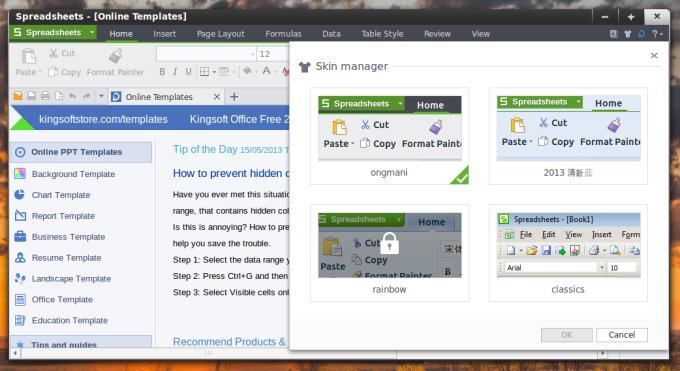
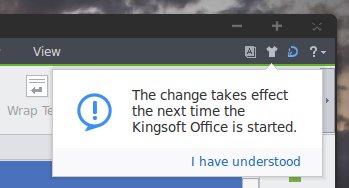
Для применения настроек необходимо перезапустить программу. Самое лучшее здесь то, что вы можете выбирать разные настройки интерфейса для каждой из входящих в состав пакета программ. Writer, Spreadsheets и Presentation могут иметь разные скины.

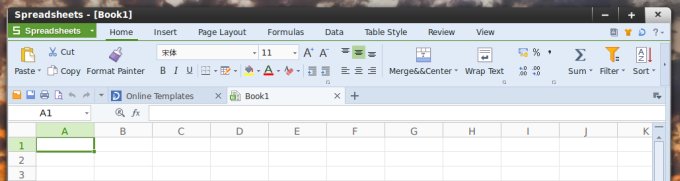
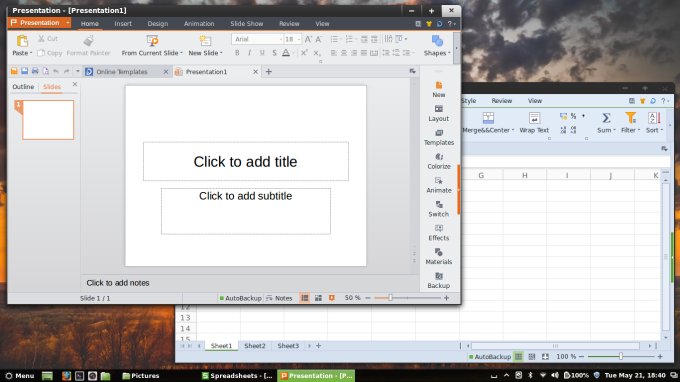
Удаление
Есть несколько возможных способов удаления. Они отличаются по сложности, полноте, эффективности. Каждому подойдет что-то свое.
Стандартный способ
Если принято решение об удалении, обычно это делается следующим образом:
- Нужно открыть диспетчер задач: одновременно клавиши Ctrl, Alt, Delete.
- Закрыть все подозрительные процессы, особенно с упоминанием программы или на китайском. Характерный цвет значков — красный.
- Войти в «Панель управления». Далее — «Программы и компоненты» или «Приложения и возможности» для Windows 10.
- Найти программу, выделить, нажать на кнопку «Удалить» в верхней части окна.
- Откроется мастер деинсталляции. Если он будет на китайском, нужно просто повторить те же действия, что на скриншоте ниже.
- Запустить редактор реестра: нажать «Win», затем, удерживая, — «R».
- Ввести «regedit» и подтвердить, нажав «Ok».
- В редакторе открыть поиск: «CTRL», затем, удерживая, — «F».
- Ввести «WPS Office». Все полученные результаты можно удалять.
- Проверить прочие подозрительные программы, установленные в тот же день.
Другие способы
Вместо «Панели управления» можно отыскать ее в меню «Пуск» и выбрать пункт удаление (с корзиной). Однако после этого и стандартного способа могут остаться «хвосты» — части программы, если и не мешающие напрямую, то захламляющие операционную систему. Они косвенно влияют на производительность.
Чтобы сразу избавляться от большей части таких остатков, можно вместо удаления через «Панель управления» или «Пуск» использовать специальный софт типа Revo Uninstaller.
Не стоит забывать, что скачивать его нужно с официального сайта или из проверенных источников. Иначе вместо помощи есть шанс получить вирусы и еще больше «мусора».
После удаления с помощью «Панели управления» или «Пуск» можно почистить устройство одной из специальных программ типа Ashampoo WinOptimizer FREE. Кстати, сильной стороной этой программы является возможность удалять файлы, которые не поддаются стандартным средствам.
WPS Office неизвестного происхождения лучше удалить. При желании всегда есть возможность снова скачать пакет с официального сайта. В этом случае это будет уже «чистая», проверенная программа, обладающая своими достоинствами.
Revo unistaller — вещь хорошая, но может быть недостаточно. А тем более через панель управления. Уж больно въедливая прога. Тут антивирус нужен хороший и чистильщик, как правильно сказано.
Егор
А я восстановление системы сделал. Откатил систему на более раннее состояние. Остались кое-где левые папки. Потом уже чистильщиком весь этот мусор убрал: из папки temp временные и т. д.
Саня
Да… Меня этот китаец долго пытал. Ни в одну игруху нормально поиграть. Все обновляется или какими-то своими темными делами занимается, по-видимому, денежными… Кстати, на англоязычных сайтах инфы по нему больше. Надоел, попросила Владика, он переустановил Винду на фиг. Чтобы уж наверняка, с контрольным выстрелом. У меня все равно ОС через образ со всеми программами, какие были.
Любаша
Что такое Kingsoft Office?
Kingsoft Office – это аналогичный комплект офисных программ, который довольно похож на Microsoft Word, что выгодно сказывается на его использовании, не требует много времени, чтобы освоиться. Изначально приложение было выпущено под Windows, но в дальнейшем перекочевало и в Android, где сейчас занимает достойную позицию.
Kingsoft Office содержит некоторые программы для работы с документами, всего их 3, здесь можно выделить:
- Writer – это подобие Word современных версий, такой же текстовый редактор, с многими полезными функциями. Программа особенно ценна благодаря широкому спектру поддерживаемых форматов, в том числе и doc, docx и т.д.;
- Presentation – позволяет создавать презентации с использованием мультимедиа файлов, довольно схож по функционалу с Power Point;
- Spreadsheet – программа для устройств Android, которая является аналогом Excel, от известного разработчика. Здесь вы можете вести бухгалтерию, работать с таблицами, проводить подсчеты и т.д.
Все эти элементы входят в состав одного пакета и позволяют всесторонне обрабатывать полученные файлы различных форматов. Совмещая первые три буквы включенных элементов довольно часто программа называется WPS.
Facetune — фоторедактор для iOS и Android
Как пользоваться
Вначале нужно бесплатно скачать WPS Office и запустить. Для этого достаточно загрузить установщик, выбрав нужную ОС и бинарники. Для инсталляции WPSOffice в Ubuntu надо выделить пакет deb. А также закачать словарь, шрифты для контроля орфографии на русском языке и необходимые библиотеки. По завершении операции ПО отобразится в главном меню компьютера.
Сведения о русификации содержатся в инструкции WPSOffice. При первом старте кликните «Согласиться с лицензионным документом». Настройки по умолчанию откроют программу на английском. Кликните стрелочку рядом с Writer, открыть вкладку Tools, найдите и выберите Switchlanguage, долистайте список до Русского и нажмите Ок. После перезагрузки ПО новые изменения активируются.
Внешний вид ПО покажется знакомым, это действительно так — здесь много общего с интерфейсом MicrosoftOffice от 2010 и выше. Чтобы вызвать меню, следует использовать клавишу Writer и рядом расположенную стрелочку. Откроется вкладка, схожая с Word. Под окном Рабочей области будет находится статусная строка, где выводится статистическая информация о числе строк и прочих параметрах.
Для создания текстовых документов принципиальных отличий от работы в Word нет, хотя присутствуют некоторые особенности:
- для создания контента нужно просто набрать текст, а чтобы отформатировать материал, надо вызвать контекстное меню и перейти в строчку «Абзац» — здесь настраиваются отступы и подобные параметры;
- чтобы сделать заголовок, достаточно обратиться к верхней панели и выбрать нужный уровень, при необходимости изменив его стиль, а готовое оглавление вставляется с помощью вкладки «Ссылки».
К слову, на этих этапах работа ведётся так же, как в Microsoft, совместимость же с форматами doc/docx, пожалуй, ещё лучше. К неудобствам можно отнести отсутствие клавиши «Показа непечатаемых символов» (она настраивается отдельно) и непривычное положение выбора шрифтов, отступов и схожих опций.
Контроль правописания изначально включён на английском. Если был закачан русскоязычный словарь, его следует распаковать и поместить в корректную папку /home/ваше_имя_пользователя/.kingsoft/office6/dicts/. Затем необходимо перезапустить ПО, открыть вкладку «Инструменты» и указать «Русский». С этого момента орфографическая проверка станет выполняться на родном языке.
Действия с таблицами мало отличаются от привычного Excel. Окно аналогичным образом поделено на ячейки с панелью. Имеются формулы/сумма/выравнивание/прочие команды. Так, во вкладке «Формат ячеек» настраиваются все привычные параметры. Здесь неудобство заключается в отсутствии масштабируемости. При уменьшении окна экран просто покажет часть панели.
Поэтому таблицами рекомендуется пользоваться для простых целей и не рассчитывать на присутствие макросов/VBA в Pro-версии, которые хотя и поддерживаются, но не адаптированы для комфортной работы на компьютере.
Kingsoft разбушевался!
Есть в Китае такой разработчик софта – Кингсофт, который выпускает антивирусные утилиты, оптимизаторы для смартфонов. Также в его коллекции присутствует и офисное ПО, о котором пойдет речь в данной статье.
Стоит отметить, что изначально все перечисленные выше продукты создавались изначально для «восточных» потребителей. Но со временем программы просочились в Рунет, и началось вирусное распространение. Мало кто сам намеревается скачать WPS Office с официального сайта, чаще софт попадает на компьютер или планшет во время установки другого ПО (когда забываете снять галочку).
Разрабочтки действительно постарались на славу, чтобы создать достойный бесплатный аналог пакета Microsoft. Хотя на момент написания обзора была доступна и премиум версия (за деньги) с дополнительным набором возможностей.
Вот преимущества WPS:
- Полностью совместим с распространенными форматами «xlsx» и «docx», может открывать их и редактировать, но сохранение доступно только в платной версии;
- Реально открывать документы на нескольких вкладках в пределах одного рабочего окна;
- Можно преобразовывать контент в PDF, хотя в некоторых случаях изображения и текст могут искажаться;
- Доступно шифрование данных для защиты от сторонних глаз или взлома.
Интерфейс приложения достаточно прост, привлекателен, да еще и русский язык присутствует (нужно указывать этот вариант при скачивании с официального ресурса.
Как удалить WPS Office
Прежде чем удалять китайский ВПС офис, нужно снять процессы в диспетчере задач, чтобы ничего не мешало.
1Нажимаем сочетание клавиш Ctrl+Alt+Del и выбираем Диспетчер задач.
2Найдите одноименные и выберите все выполняемые программы с названием ВПС офис и красным значком, таковых должно быть 3 штуки.
Выделяете процесс, нажимаете правой кнопкой мыши, выбираете из контекстного меню Остановить процесс.

Рис.6 – Поиск и отключение процессов WPS Office
Процессы отключили, далее, чтобы полностью удалить с компьютера не нужный WPS Office Expansion tool, делаем следующее:
3Откройте окно «Все параметры» и зайдите в раздел «Приложения и возможности» или с помощью сочетанием клавиш Win + X;

Рис.7 – Пункт меню «Программы и компоненты»
4Дождитесь загрузки списка всех установленных программ;
Пользователям Windows 7 нужно открыть Панель управления и зайти в окно Установка и удаление программ, найти WPS офис и удалить.

Рис. 8 — Программы и компоненты в Windows 7
5Выбираем китайский офис и нажимаем на появившейся кнопке Удалить;

Рис.9 – Поиск программы в Windows 10
6Откроется окно деинсталлятора Kingsoft. В нем вы можете указать причину удаления (не обязательно), выберите «No feedback. Please uninstall WPS (Без обратной связи. Пожалуйста, удалите WPS)».
7Далее, снимите галочку с пункта «Save configuration…», чтобы на ПК не осталось никаких связанных с программой файлов. Для старта удаления кликните на Uninstall.

Рис.10 – Подготовка к удалению
Если у Вас каким-то образом оказалась именно китайская версия, то удалить WPS Office, Вы можете таким же образом, только нужно выбрать соответствующие пункты, как показано ниже.

Рис.11 – Подготовка у удалению китайского офиса
Если вы подозреваете, что приложение могло распространить вирус на компьютере, выполните сканирование системы с помощью Защитника Windows или любого другого антивируса.
Удаление Вы так же можете запустить через меню Пуск. Выбираете первый пункт с корзиной. И проделайте шаги описанные выше.

Рис.12 – Китайский офис в меню Пуск
После завершения удаления рекомендуем поискать на диске «С:\» папки с названием «WPS».
А также зайти в реестр (Win+R, введите команду regedit). Далее нажмите Ctrl+F и в поиске введите WPS Office. Удалите все параметры, которые будут найдены в реестре, как показано ниже.

Рис.13 – Поиск записей в реестре после деинсталяции
Теперь вы знаете все о том, что это за программа WPS Office. Нужна ли она вам, решать только Вам.
Мы рекомендуем устанавливать её только с сайта разработчика и только в том случае, если у вас нет возможности использовать полноценный MS Office на своем ПК.
Китайский аналог приложения, больше подходит для использования на смартфонах и планшетах.
Видео как удалить WPS Office Expansion tool с компьютера:
История
«Kingsoft Office» — это относительно молодой проект, выпущенный в начале 2014 года талантливой (как оказалось в итоге) компанией «Kingsoft», базирующейся в Китае. Дабы дальше не вводить никого в заблуждение, стоит сказать, что в настоящее время данный офисный пакет носит иное название, распространяясь под аббревиатурой «WPS Office», что является сокращением от «писатель (Writer), электронная таблица (Spreadsheets) и презентация (Presentation)». Из данного пояснения становится понятно, что функциональная часть рассматриваемого ПО насчитывает всего три основных внутренних приложений. Можно ли считать это обстоятельство минусом. Забегая вперёд, можно с уверенностью ответить, что однозначно «НЕТ»! Итак, «WPS» распространяется на абсолютно бесплатной основе, а по заверениям самих разработчиков по всему миру его скачали уже более 1.000.000.000 раз. Кроме того, в 2015 году «WPS» был лауреатом достаточно значимой премии от компании Google в номинации «Лучшие приложения». Такая популярность не могла не привести к полноценному портированию «WPS» на все известные платформы «Windows, Android, iOS». Кроме того, «WPS» для некоторых смартфонов поставляется в качестве предустановленного ПО, например, это использует мегапопулярная компания «Xiaomi».
Общие сведения о программе
 Если почитать отзывы, WPS Office — исключительно вредоносный софт, однако не все так просто. Действительно, если продукт проник на устройство «контрабандой», чаще всего он заражен. Все признаки налицо. Взять хотя бы то, что язык чаще всего — китайский, в то время как на официальном сайте — английский.
Если почитать отзывы, WPS Office — исключительно вредоносный софт, однако не все так просто. Действительно, если продукт проник на устройство «контрабандой», чаще всего он заражен. Все признаки налицо. Взять хотя бы то, что язык чаще всего — китайский, в то время как на официальном сайте — английский.
Однако национальная принадлежность распространителей здесь остается загадкой. Вирус можно включить в состав любого продукта: китайского, американского или любого другого. Видимо, язык в данном случае используется как неудобный для многих россиян, европейцев. С таким интерфейсом сложнее разобраться. В русском языке даже есть выражение «китайская грамота», которое означает что-то сложное, запутанное, непонятное.
На самом деле продукт не так уж плох, если не заражен вирусом и правильно настроен. Это собственность китайской компании Kingsoft. Как и некоторые другие производители из Поднебесной, фирма пытается подражать известным продуктам. В данном случае на образец указывает даже название. Китайский аналог Microsoft Office включает три вида приложений:
- для обработки таблиц;
- для работы со слайд-шоу и презентациями;
- текстовый редактор.
Во многом копирует интерфейс и функциональные возможности всемирно известного пакета. Разработчик — главный китайский поисковик Baidu. Программа задумывалась как альтернатива Microsoft Office в основном для граждан Поднебесной.
Скачивание и установка
Я тестировал пакет на Linux Mint Nadia. Найти его оказалось не так просто, так как на стандартных поисковых страницах отсутствует возможность поиска китайского контента. Сайт выглядит красиво и стильно, но найти на нем версию для Linux непросто. Кроме того, имеются бесплатная и профессиональная версии, причем вторая с неплохим ценником.
Доступны обе версии — Kingsoft Office Suite 2013 (version 9.x) и 2012 (version 8.x). Если вы захотите приобрести pro, то прошлогодний релиз обойдется дешевле. В этом обзоре рассматривается последняя версия 9.x, которая только недавно стала доступна для загрузки.
В настоящий момент имеется только 32-битный deb-пакет, поэтому выбор дистрибутива для тестирования ограничивается Debian и Ubuntu, а также их производными. Кроме того, придется устанавливать 32-битные библиотеки. Вас спросят о яхыке интерфейса
Обратите внимание на смешные дублирующиеся кнопки. Далее, когда вы запустите программу, в завиcимости от установленных у вас шрифтов, вы можете увидеть сообщение о некоторых отсутствующих шрифтах
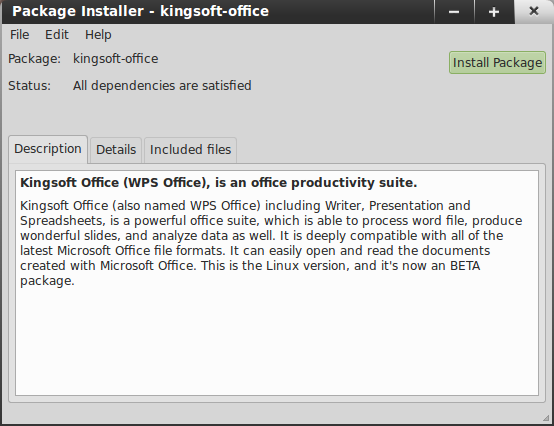
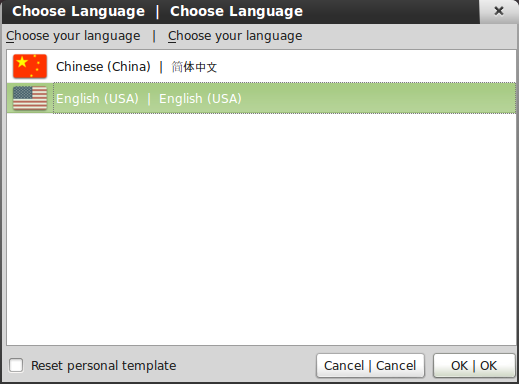
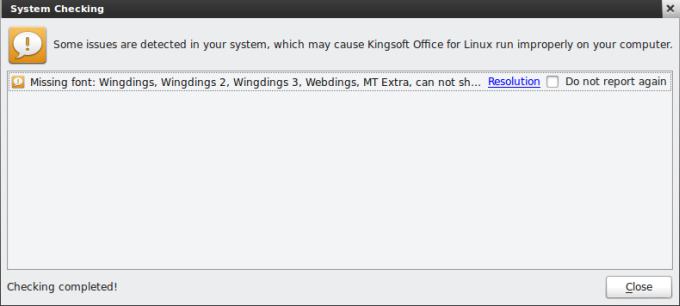
Должен признать, что Kingsoft выглядит очень красиво. Он быстрый, имеет отшлифованный интерфейс с вкладками, а на приветственной странице предлагает вам скачать шаблоны в духе Microsoft Office 2013. У вас есть связь с центром поддержки и форумом, где вы можете найти все, что вам нужно.
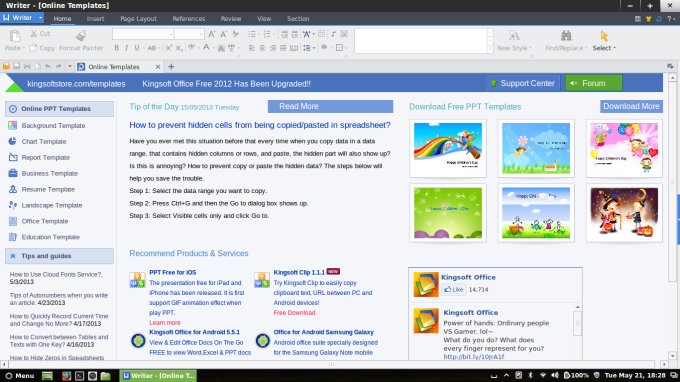
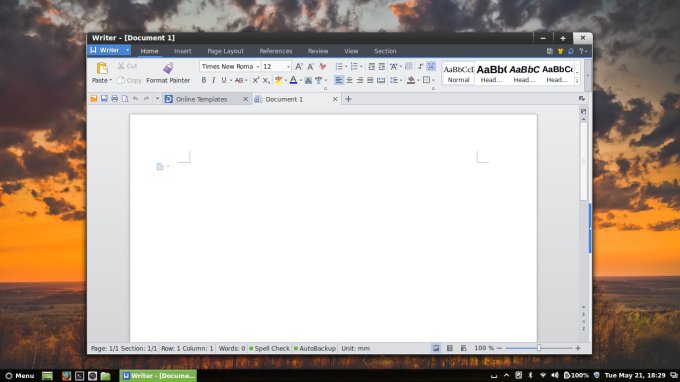
Kingsoft Office может похвастаться ленточным интерфейсом в стиле Microsoft. Я нашел, что его реализация здесь даже лучше, чем у оригинала, хотя сама идея просто контрпродуктивна.

Кроме того, здесь есть два типа меню. Одно большое, раскрывающееся как системное, с быстрым доступом к базовым функциям, другое классическое, с делением опций на категории. Немного трудно угадать, куда нужно кликать, чтобы открылось то меню, которое вам нужно, но оба они здесь. Кому нужно, тот найдет.
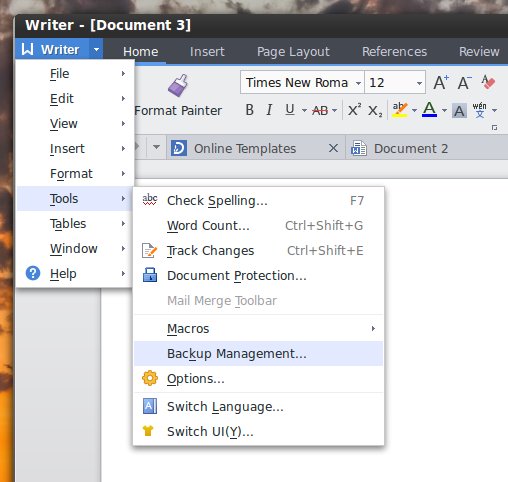
Основные возможности программы Kingsoft Office
Прежде всего, надо сказать, что последний релиз 2012 года, в отличие от предыдущих версий, стал совершенно бесплатным. Встроенных программ, конечно, меньше, чем в полном пакете Microsoft Office, но основные приложения присутствуют в полном объеме и обладают рядом функций, которые в Microsoft Office просто не встречаются.
Итак. Данный программный продукт состоит из трех основных приложений. Это Kingsoft Writer, Kingsoft Presentation и Kingsoft Spreadsheet. Первое приложение является аналогом Microsoft Word, второй – аналог Microsoft Power Point, а третий – аналог Microsoft Excel. Как уже говорилось выше оба офисных пакета полностью совместимы между собой. Это касается именно тех случаев, когда редактирование документов, созданных при помощи Kingsoft Office производится в среде Microsoft Office и наоборот.
Если вы когда-нибудь работали с офисными программами от компании Microsoft, вы без труда разберетесь и с этими приложениями. Интерфейс до боли знаком, поскольку явно напоминает среду Microsoft Office. В среде Writer вы можете создавать текстовые документы, используя для этого мощнейший набор инструментов для оформления. Причем, при импорте файлов Word приложение воспринимает даже один из последних форматов DOCX. С помощью приложения Kingsoft Presentation можно с легкостью создавать различного рода презентации и, естественно, импортировать и экспортировать их в различные форматы. Одной из главных особенностей этого приложения является то, что главное окно программы представлено в двухэкранном режиме. Самое интересное заключается в том, что в этих двух приложениях присутствует специальная функция преобразования документа в формат PDF, что довольно удобно, поскольку, по сути, вы создаете универсальный документ одно из самых распространенных форматов. Понятное дело, что и компонент Kingsoft Spreadsheet позволяет работать с электронным таблицами и базами данных формата DBF, используя для этого формулы, вычисления, графики и т. д. Но самое уникальное заключается в том, что во всех приложениях имеется автоматическая проверка орфографии с заменой слов при наборе текста. Кстати, Word не всегда заменяет неправильный ввод, а Excel не заменяет вообще.
В итоге имеет довольно мощный альтернативный инструмент для работы с офисными документами. Три основных компонента разработаны весьма продуманно и предоставляют пользователю весьма интересные возможности, которые иногда превосходят по своей функциональности пакет Microsoft Office. А бесплатное распространение привлекает к использованию Kingsoft Office все больше и больше пользователей. Так что, попробуйте этот офисный пакет в работе, и вы убедитесь, что он того стоит.
Как пользоваться WPS Office
WPS Office – приложение, предлагающие огромное количество возможностей. Чтобы разобраться в процессах и сделать программу максимально удобной для использования, давайте рассмотрим данный офис более подробно:
- Интерфейс WPS Office. Всем пользователям, знакомым с Microsoft Office 2010 и 2013, интуитивно просто разобраться в аналоге, поскольку интерфейс программ практически идентичный. При нажатии на кнопку «Writer» появляется меню. Внизу расположена всем нам знакомая панель инструментов. Дальше размещаются панель вкладок, рабочая область и статус бар.
- Русификация. При первом открытии офиса программа будет работать на английском языке. Чтобы изменить язык, выберите меню «Tools» (находится возле «Writer»), а в нём «Switch language».
- Текстовый документ. Привычным для нас способом можно создать текстовый документ: нажимаем «Меню», «Создать новый документ», и открывается чистая рабочая область. При необходимости поменять ориентацию страницы и сделать, к примеру, альбомную, на панели инструментов выберите «Формат», дальше нажмите «Страница». Кроме изменения ориентации, там также можно настроить отступы, нумерацию страниц и задать поля. Для создания Оглавления перейдите на вкладку «Ссылки», среди доступных функций выберите «Вставить оглавление», далее вписываем нужное и нажимаем «Ок». В контекстном меню, выбрав пункт «Абзац», можно настроить отступы и форматирование. Как и в Ворде, для удаления пустой страницы нужно нажать на свободном месте ненужного листа, установить курсор, перейти на вкладку «Главная», далее найти символ с описанием «Отобразить все знаки» и нажать его.
- Проверка орфографии. Аналогично «старшему брату», WPS Office поддерживает функцию проверки орфографии. Но так как по умолчанию установлен только английский, нужно дополнительно загрузить словарь. Далее распаковываем в /home/имя_пользователя/.kingsoft/office6/dicts/: $cp-R ~/Загрузки/ru_RU ~/.kingsoft/office6/dicts/ или аналогичную на вашем устройстве, перезапускаем и во вкладке «Инструменты» выбираем русский язык.
- Работа с таблицами. Аналогично с Exel, при открытии WPS Spreadsheets перед нами появляется окно с ячейками и панелями. Программа поддерживает работу с формулами, сумами и выполняет много других операций, но макросы и VBA работают только в платной версии.
- Сохранение и печать. На этом этапе возникает много вопросов у пользователей. WPS Office поддерживает большинство форматов, но только 30 дней. После этого периода функции сохранения в PDF и печать документов становятся недоступными. Сохранение происходит только в формате WPS (наверняка многие о таком даже не слышали).
Настройки и инструкции для WPS Office могут значительно отличаться в зависимости от используемой платформы и установленной версии программы.
Преимущества и недостатки программы
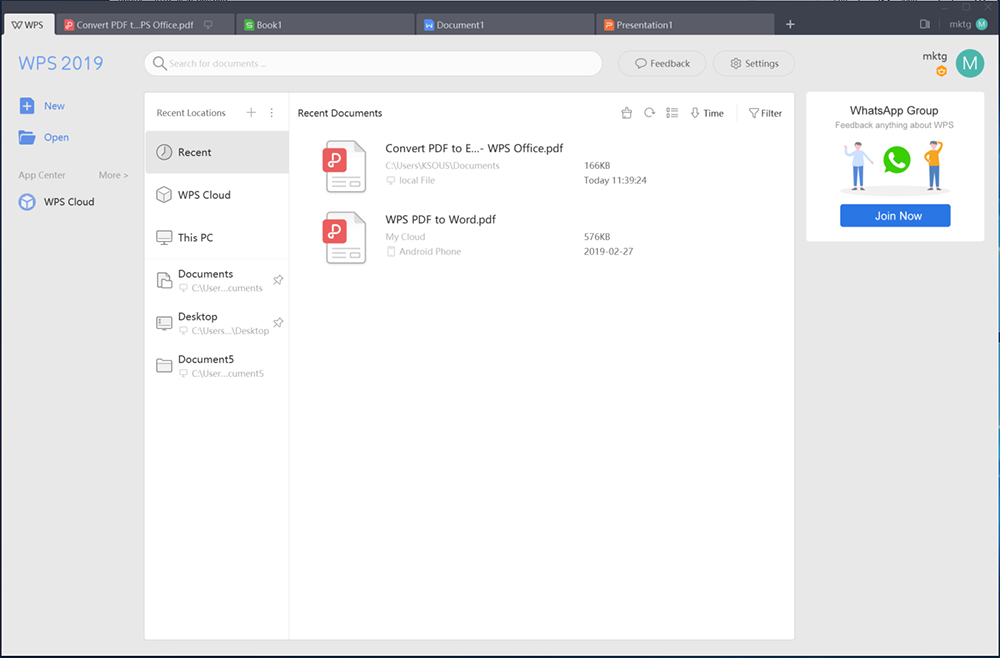
WPS Office называют одной из лучших альтернатив Microsoft. Но можно ли получить аналогичный функционал бесплатно? Давайте сравним основные преимущества и недостатки софта:
Плюсы:
- современный интерфейс, схожий с Microsoft, позволяющий работать с несколькими файлами в разных вкладках одновременно;
- поддерживает работу с 24 форматами, в том числе с расширениями MS Office («doc», «xls», «ppt», «txt», «docs», «xlsx»);
- опция преобразования файла в формат PDF;
- работают поддержка OLE Automation и панель Google Search;
- имеется возможность зашифровать данные с целью предотвратить взломы;
- работает на Windows, Linux, Android и iOS;
Теперь перейдем к минусам:
- файлы в исходных форматах можно сохранить, лишь имея версию Pro (дополнительно оплачивается);
- не поддерживает файлы OpenDocument;
- при конвертации презентации в расширение PowerPoint искажает содержимое;
- при преобразовании в PDF некоторые файлы могут искажаться;
- русификацию нужно проводить дополнительно.
Заключение
Kingsoft Office — это довольно оригинальный подход к построению отличного от классики офисного пакета. Однако эта попытка быть похожим на Microsoft привела к появлению в некоторой степени уникального, хотя и немного странного продукта с улучшенной эргономикой, в некоторых аспектах превосходящей таковую у оригинала. Он быстрый, элегантный и легко настраиваемый.
Я не уверен, что этот продукт действительно созрел для глобального рынка. Вероятно самым большим его недостатком является слабая поддержка форматов фйлов. Кроме того, есть и другие небольшие недостатки, которые должны быть устранены, чтобы повысить удобство использования пакета. В целом неплохо. Интересно, как Kingsoft Office будет развиваться дальше. Может быть ему удасться добиться успеха там, где все остальные потерпели поражение, и прервать монополию Microsoft на этом рынке. А может быть он останется просто свежей, приличной альтернативой вашему привычному набору программ.
Заключение
Выше «WPS» рассматривался лишь как мобильное ПО, и результаты тестирования позволяют назвать продукт компании «Kingsoft» действительно лучшей бесплатной альтернативой для «Microsoft Office». Но есть одно значимое «НО». В версии для операционной системы «Windows» оболочка практически полностью скопирована с «Word» образца 2010-2013 годов и функционально уступает более именитому конкуренту. Поэтому общий вердикт для всей рассматриваемой темы привёл к тому, что «WPS» установлен приложением по умолчанию на смартфоне и планшете, а компьютер использует более привычный и проверенный продукт от «Microsoft». Да, безусловно, теряется прелесть синхронизации и совместной работы, но это с успехом покрывается совместным доступном в облачное хранилище.









